
Apple позволяет легко поделиться своим местом с друзьями и семьей через Find My Network. Вы также можете поделиться своим местом с пользователями Android, используя сторонние службы, такие как Google Maps или WhatsApp. Вот как.
Убедитесь, что вам удобно делиться своим местоположением
Обмен вашим местоположением от смарт-устройства - это то, что вам следует делать только, если вы абсолютно доверяете человеку, с которым вы делитесь. Распределение вашего местоположения Использование методов, изложенных в этой статье, позволит кому-то отслеживать вас в режиме реального времени.
Это высокоэффективный метод отслеживания кого-то, а также значительно превосходит Использование A. Пассивный Bluetooth Tracker, как Apple's Airtags Отказ Это полезно для поиска людей в многолюдном месте, как на музыкальном фестивале, после того, как чьи-то путешествия за рубежом или просто проверяют, как далеко кто-то, когда они опаздывают на догоня.
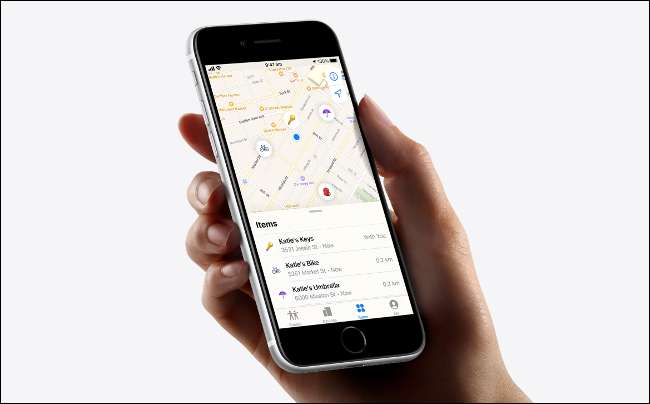
Знать, что это поделится вашим точный место нахождения. Какое бы устройство не обменивалось от того, попытается найти вас в меру своих возможностей, что означает в течение 1 фута или 30 см под идеал GPS условия.
Когда кто-то смотрит в ваше местоположение, используя Apple находит мою сеть , Apple спрашивает, в зависимости от того, какое бы устройство вы решили поделиться, чтобы обеспечить исправление GPS. Затем это передается обратно в Apple и поделиться с тем, что имеет разрешение на это. Этот процесс можно повторить примерно каждые 30 секунд.
Как поделиться своим местом с другими пользователями Apple
Местоположение Sharing работает лучше всего на iPhone с другими пользователями Apple. Технология, которая способствует функции, запекается в IOS, операционная система iPhone. Система относится к этому как основной сервис, поэтому он должен очень редко потерпеть неудачу. У него есть разрешение всегда запускать на заднем плане, если вы решите его использовать.
Контрастное это с сторонней службой, такими как Google Maps, которые не обращаются друг с другом, но просто приложение, как и любой другой. Даже с обновление фоновых приложений Включенные, сторонние услуги иногда не работают, потому что приложение прекратило отвечать или не имеет правильных разрешений.
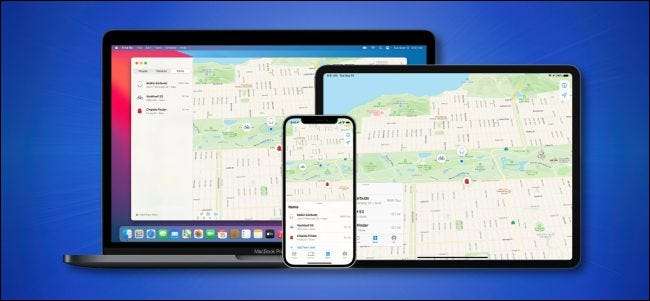
Когда вы используете свое местоположение от устройства Apple, вы делаете это с Apple ID другого человека. Любой, кого вы поделились, можете просмотреть ваше местоположение, используя найдите мое приложение, встроенное в IOS или приложение «Сообщения» (коснитесь имени контакта в верхней части разговора, за которым следует «info», чтобы увидеть их на карте.).
Какое бы устройство, которое вы используете для настройки совместного использования местоположения, - это устройство, которое будет использоваться для запроса вашего местоположения. Поэтому, если вы настроите местоположение местоположения на своем iPad, где находится ваш iPad, будет сообщено как ваше местоположение. По этой причине лучше всего использовать свой iPhone или Apple Watch (если у вас есть).
Общий доступ от iPhone
Есть два способа начать разделить ваше местоположение с кем-то: через приложение сообщений или найдите мое приложение.
Чтобы поделиться через сообщения, начать (или открыть) разговор с человеком или группой, которую вы хотели бы поделиться, а затем нажмите на имя контакта (или группы) в верхней части экрана, а затем кнопка «Информация».
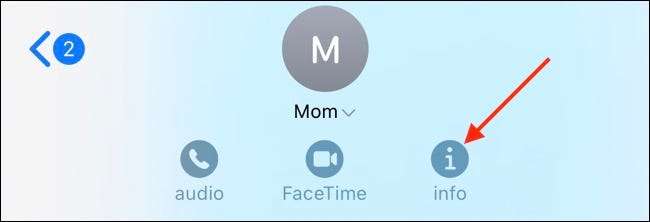
Теперь нажмите «Поделитесь моим местоположением» и выберите TimeFrame, который вам подходит. Вы можете поделиться на час, день или на неопределенный срок.
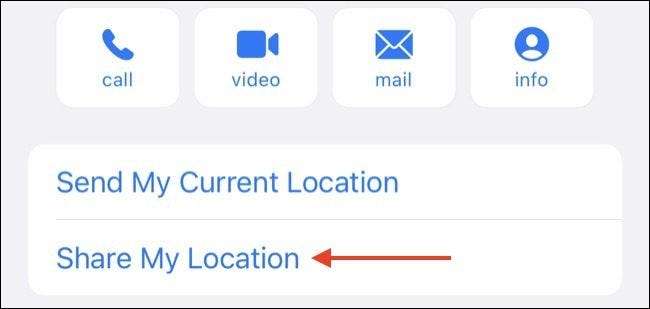
Вы также можете поделиться своим местоположением, используя найдите мое приложение, которое встроено в ваш iPhone (если вы не можете найти его, попробуйте Обновление программного обеспечения вашего iPhone. ). Во-первых, запустите приложение и убедитесь, что вы на вкладке «Люди».
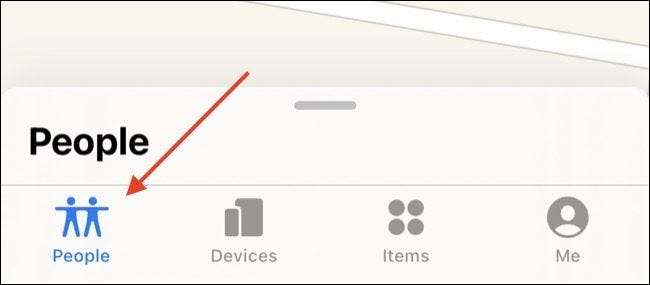
Нажмите «Поделитесь моим местоположением», а затем введите имя, номер телефона или адрес электронной почты того, кем вы хотите поделиться с (другой стороной, нуждается в Apple ID для этого, чтобы работать правильно.).
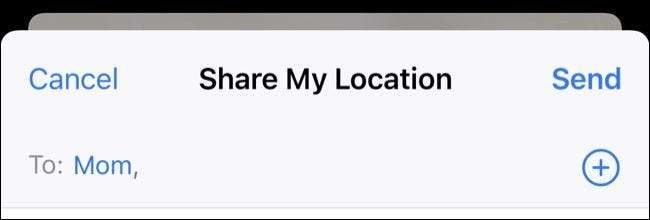
Наконец, нажмите «Отправить», чтобы поделиться своим местом.
Обмен местоположением от Apple Watch
Распределение вашего местоположения от Apple Watch так же просто, как и из iPhone, используя приложение «Найти людей». Ваши Apple Watch всегда используют местоположение вашего iPhone, если вы не выходите из диапазона вашего iPhone, и у вас есть яблочные часы, которые имеют как GPS, так и сотовая связь.
Это сделано для сохранения батареи Apple Watch, но также упрощает весь процесс. Единственный раз, когда ваши часы Apple будут использоваться для определения того, что ваш iPhone обнаруживает, что вы внеся диапазона. Если у вас есть модель GPS-GPS, ваш iPhone - это единственное местоположение, которое будет сообщено, даже если вы вышли из диапазона.
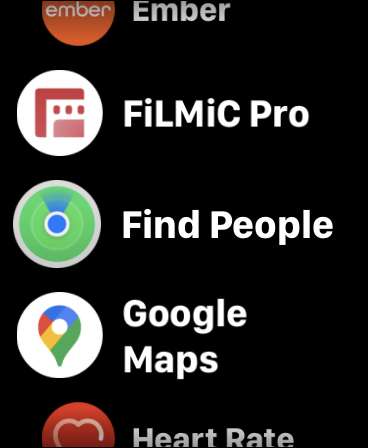
Чтобы поделиться своим местом вашего местоположения от ваших Apple Watch, запустите приложение «Найти людей» и нажмите «Поделитесь моим местоположением» в нижней части списка.
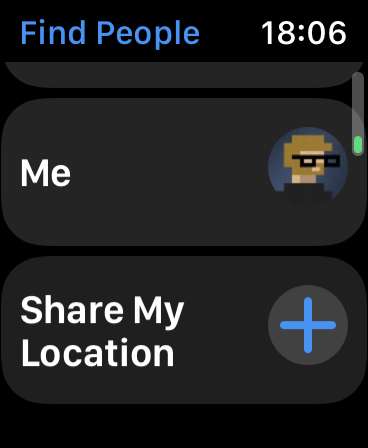
Нажмите на значок микрофона (для диктата), контактный значок (для выбора из существующих контактов) или клавиатуры (для ввода номера телефона), и укажите, кто вы хотите поделиться.

После того, как вы выбрали контакт, выберите, как долго вы хотите поделиться своим местоположением.
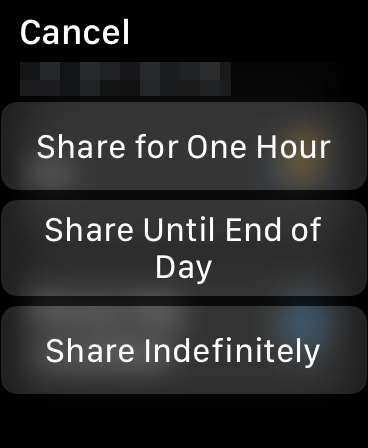
Теперь ваше местоположение будет передано в течение того, что давно вы указали.
Распределение вашего местоположения с использованием Apple Share
Sharing Family - это семейный план Apple, который позволяет поделиться хранением и подпискими и подписками iCloud на такие услуги, как музыка и телевидение +. Деятельность семьи должна быть установлена от организатора семьи для этого на работу.
Как только другие члены семьи были добавлены, они могут включать совместное использование местоположения, запустив настроек, нажав их имя в верхней части списка, а затем нажав «Найти мою» и включить «Поделиться в переключателях моего местоположения».
Отсюда нажмите на любые члены семьи, перечисленные внизу, чтобы решить, следует ли делиться или не поделиться своим местом с ними. Чтобы прекратить поделиться, Revisit это меню и отключите «Поделитесь моим местоположением» или нажмите на каждый член семьи и внесите изменения.
Выбирая семейное разделение, также предотвратит общий доступ вашего места.
Как увидеть или изменить, с кем вы делитесь
Это хорошая идея, чтобы рассмотреть, с кем вы разделяете время от времени. Очень легко поделиться своим местом с кем-то в паре кран, и даже возможно для того, чтобы кто-то еще мог скрыть это на вашем устройстве, если вы оставите его без присмотра и разблокированы на короткий период.
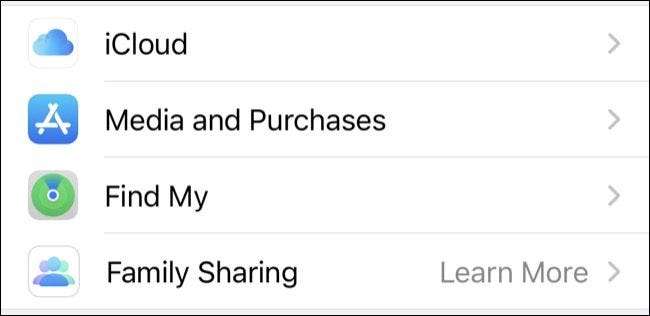
Чтобы увидеть, с кем вы разделяете ваше местоположение, запустите приложение настроек на своем iPhone и нажмите на свое имя в верхней части списка. Нажмите «Найдите my», чтобы увидеть ваши варианты совместного использования текущих совместных средств, включая список людей, с которыми вы разделяете в нижней части экрана.
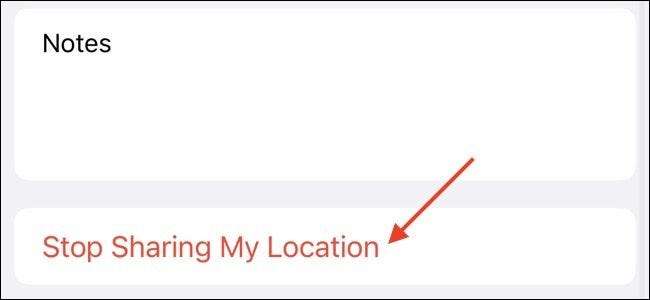
Нажмите на человека, а затем прокрутите до нижней части экрана и нажмите «Остановить совместное использование моего местоположения», чтобы выключить функцию. Если вы хотите поделиться своим местом снова, вам нужно будет повторно поделиться им, используя инструкции, детализированные выше.
Как поделиться своим местом с пользователей Android
Распределение вашего местоположения Использование услуг Apple не всегда идеально, особенно если ваши друзья используют Android или Windows. В этом случае вам придется вернуться на стороннюю услугу, такую как Google Maps или WhatsApp Messenger.
Пока это ни в коем случае не только два варианта, они два из самых популярных. В случае WhatsApp вы можете поделиться своим местом со всем групповым чатом, если вам нужно.
Местоположение Обмен через Google Maps
Чтобы поделиться своим местом через Google Maps, вам нужно скачать Google Maps для iPhone а затем зарегистрируйтесь или войдите в учетную запись Google.
Запустите Google Maps на своем iPhone и коснитесь значка пользователя в правом верхнем углу.
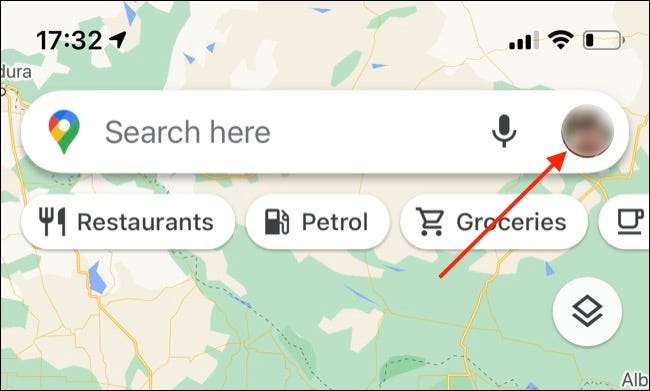
В меню, которое отображается, нажмите «Обмен местоположением», а затем «местоположение Share».
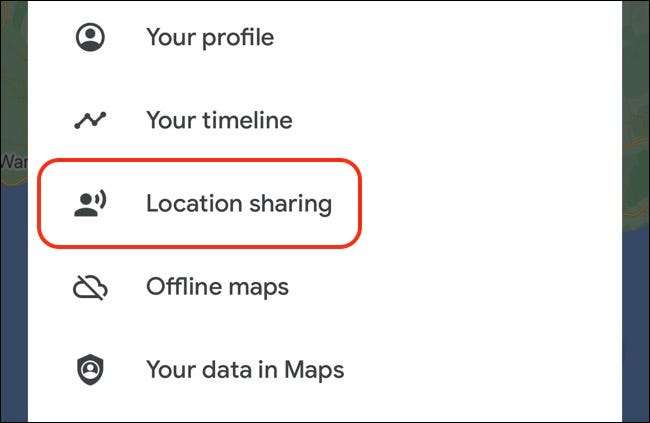
Решите, сколько времени вы хотите поделиться своим местоположением или выбирать «, пока вы не выключите это», чтобы поделиться его на неопределенный срок. Затем вы можете выбрать контакт из ваших контактов Google или коснитесь «Дополнительные параметры», чтобы поделиться ссылкой на сообщения или другое приложение по вашему выбору.

Наконец, дважды проверьте, что Google Maps имеет необходимые уровни разрешений для точно реле вашего местоположения. Отправляйтесь к настройкам и прокрутите вниз, пока не найдете карты Google.
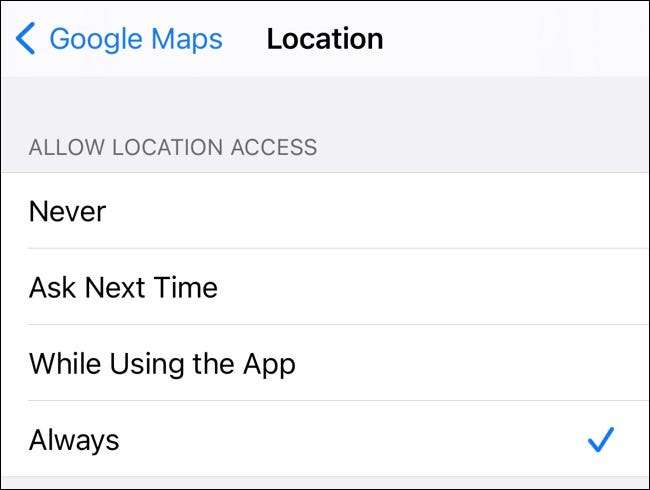
Вы должны включить точное местоположение и изменение «Разрешить доступ к локации» на «Всегда», чтобы карты Google могут посмотреть свое местоположение, даже если у вас нет открытого приложения. Вы должны убедиться, что обновление фоновых приложений и мобильных данных находятся как на (они включены по умолчанию.).
Разделение местоположения через WhatsApp
Вы также можете поделиться своим местом через WhatsApp с 15 минут до 8 часов. К сожалению, невозможно поделиться вашим местоположением бесконечно с помощью ваших контактов WhatsApp.
Запустите WhatsApp, войдите в систему и выберите или начните разговор с человеком или группой, с которыми вы хотели бы поделиться своим местом. Нажмите на значок Plus «+» рядом с панелью сообщений и выберите «Расположение», а затем «Dilection Live location».
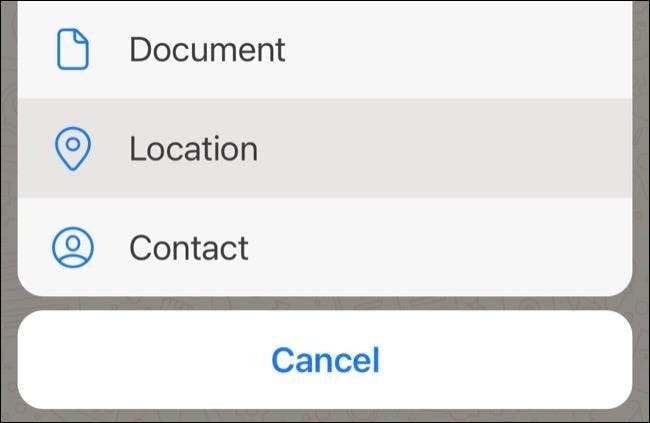
Если вы еще этого не сделали, WhatsApp скажет вам, что вам нужно разрешить доступ приложений к вашему местоположению, даже если вы его не используете. Вы можете завершить этот шаг под настройками и GT; WhatsApp, изменив «местоположение» на «Всегда» и убедившись, что точное расположение включено.
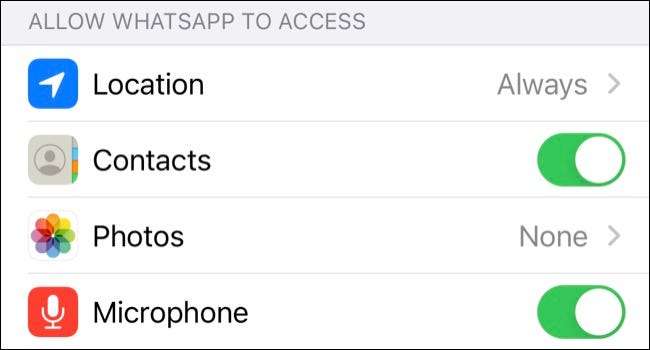
Вы также должны включить «обновление фоновых приложений» и «мобильные данные», если они еще не включены.
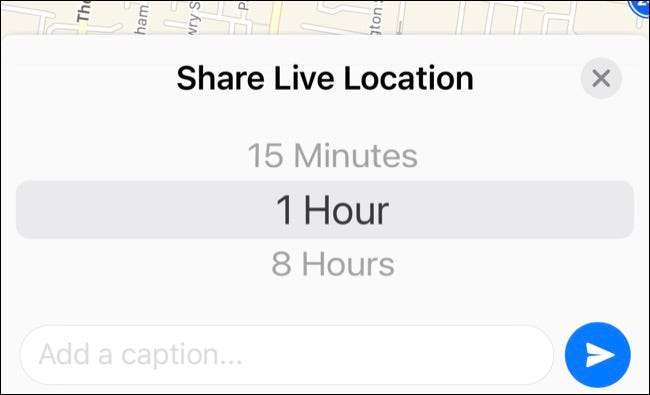
Вернитесь к WhatsApp и выберите, как долго вы хотели бы поделиться своим местом. Добавьте заголовок и нажмите кнопку «Отправить», чтобы поделиться. Ваш контакт или группа теперь сможет посмотреть ваше местоположение для указанного продолжительности.
Обмен местоположением должен быть взаимным
Обмен местоположением работает лучше всего в качестве взаимной функции. Если кто-то настаивает, что вы поделитесь своим местом с ними, настаивайте на том, что они делают то же самое, если это имеет смысл сделать это.
Когда вы поделитесь своим местоположением, вы делитесь больше, чем просто ваше непосредственное местонахождение. Вы также потенциально делитесь адресами вашего дома и на рабочем месте, вашими друзьями или партнерами и вашими ежедневными привычками. Убедитесь, что вы можете доверять человеку, с которым вы делитесь, и помните, что вы можете отказаться в любое время.
Не используйте iPhone? Учиться Как поделиться своим местом быстро с устройства Android Отказ
СВЯЗАННЫЕ С: Как быстро поделиться своим местоположением в текстовом сообщении на Android






